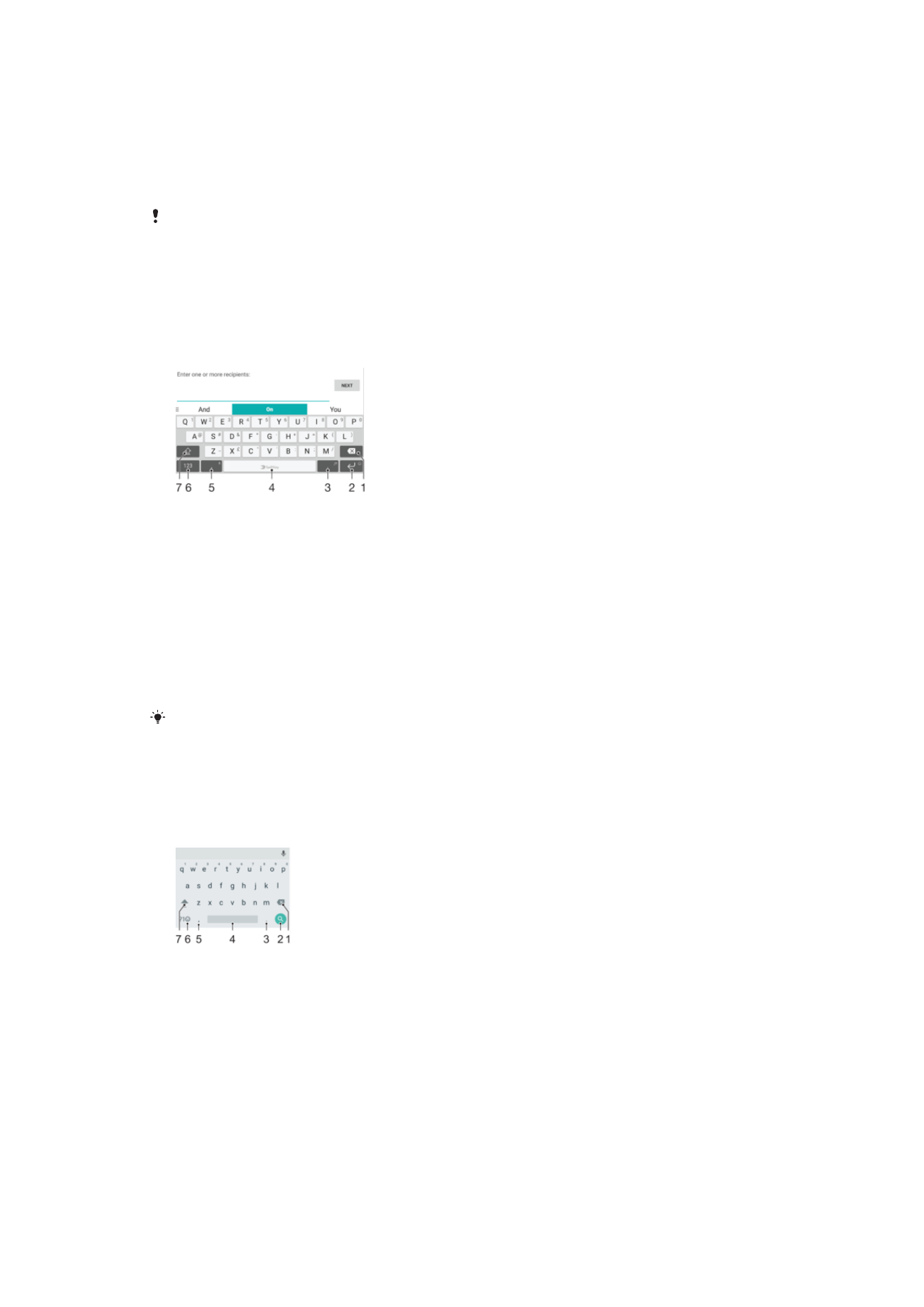
Papan kekunci pada skrin
Terdapat beberapa pembekal entri teks yang dipasang awal pada peranti anda.
Pembekal entri teks lalai mungkin bergantung pada tetapan rantau atau bahasa yang anda
gunakan. Satu atau lebih pembekal entri teks mungkin tidak tersedia di kawasan anda.
Papan kekunci SwitfKey
®
Anda boleh memasukkan teks menggunakan papan kekunci pada skrin dengan
mengetik setiap huruf secara berasingan, atau anda boleh menggunakan ciri aliran
SwitfKey
®
dan menggelongsor jari anda dari huruf ke huruf untuk membentuk perkataan.
1 Padam aksara sebelum kursor.
2 Ketik untuk memasukkan pembawa kembali atau sentuh terus untuk mengakses smiley.
3 Masukkan tanda baca.
4 Masukkan ruang.
5 Ketik untuk memasukkan koma, atau sentuh terus untuk memasukkan teks menggunakan input suara.
6 Paparkan nombor dan simbol.
7 Tukar antara huruf kecil, huruf besar dan semua caps.
Untuk mendapatkan maklumat lanjut tentang SwiftKey
®
, pergi ke https://swiftkey.com/
Gambaran menyeluruh papan kekunci Google
Anda boleh memasukkan teks menggunakan papan kekunci pada skrin dengan
mengetik setiap huruf secara berasingan, atau anda boleh meluncurkan jari anda dari
huruf ke huruf untuk membentuk perkataan.
1 Ketik untuk memadamkan aksara sebelum kursor.
2 Ketik untuk memasukkan pulangan keras, mengakses smiley atau mencari kandungan. Kefungsian
mungkin bergantung pada jenis medan teks.
3 Ketik untuk memasukkan tanda baca.
4 Ketik untuk memasukkan ruang.
5 Ketik untuk memasukkan koma.
6 Ketik untuk memaparkan nombor dan simbol.
7 Ketik untuk menukar antara huruf kecil, huruf besar dan semua caps.
71
Ini ialah versi Internet penerbitan ini. © Cetak hanya untuk kegunaan peribadi.
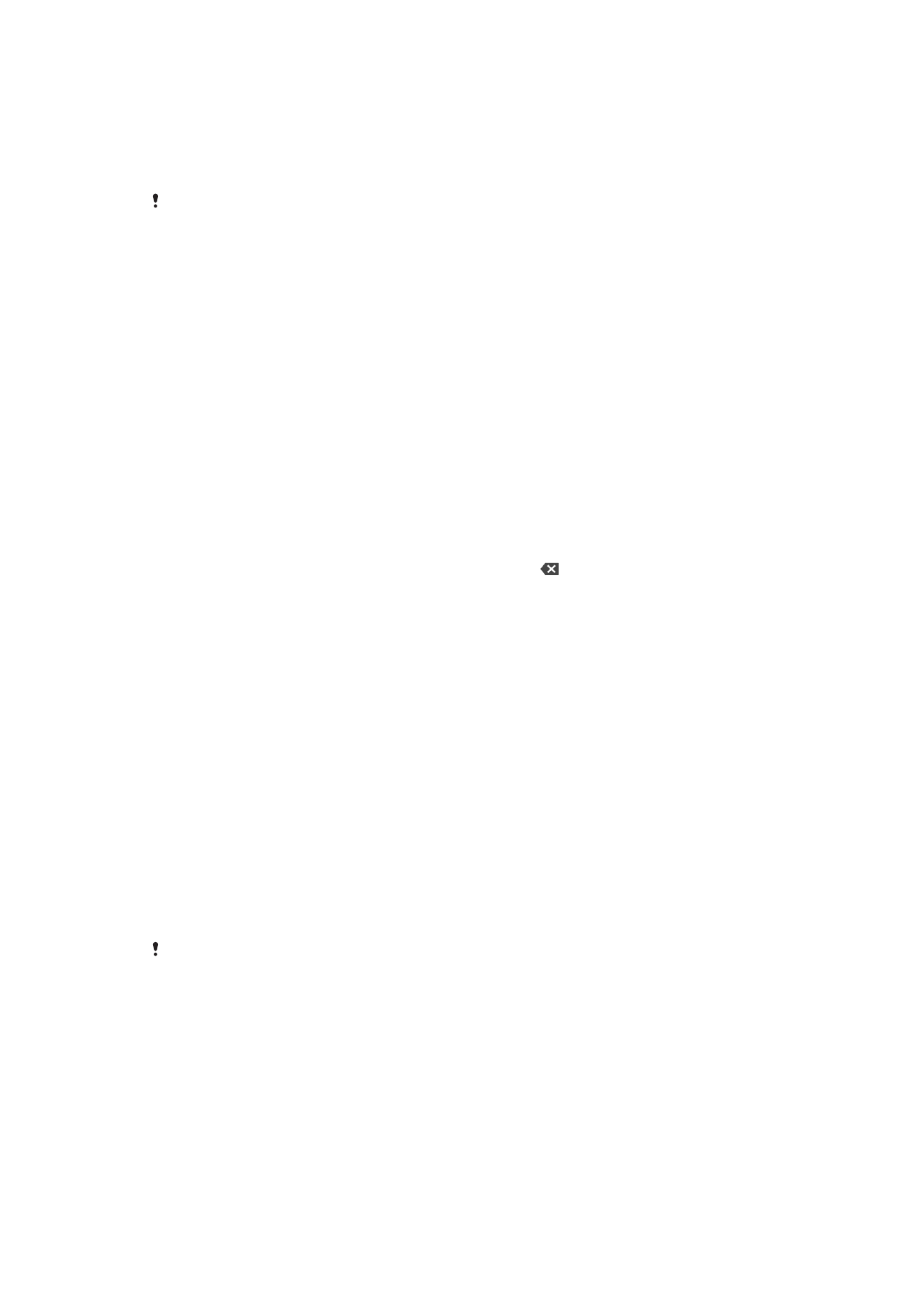
Untuk memaparkan papan kekunci pada paparan untuk memasukkan teks
•
Ketik medan entri teks.
Untuk menggunakan papan kekunci pada paparan dalam orientasi lanskap
•
Apabila papan kekunci pada paparan dipaparkan, pusingkan peranti ke arah sisi.
Anda mungkin perlu melaraskan tetapan dalam sesetengah aplikasi untuk mendayakan
orientasi lanskap.
Untuk memasukkan aksara teks menggunakan aksara
1
Untuk memasukkan aksara yang boleh dilihat pada papan kekunci, ketik aksara.
2
Untuk memasukkan kelainan aksara, sentuh terus aksara papan kekunci biasa
untuk mendapatkan senarai pilihan tersedia, kemudian, pilih daripada senarai.
Sebagai contoh, untuk memasukkan "é", sentuh terus "e" sehingga pilihan lain
kelihatan, kemudian, semasa jari anda masih menekan pada papan kekunci, seret
dan pilih "é".
Untuk memasukkan noktah
•
Setelah selesai memasukkan perkataan, ketik dua kali bar ruang.
Untuk memasukkan teks menggunakan fungsi input Gerak Isyarat
1
Apabila papan kekunci pada paparan dipaparkan, gelangsar jari anda dari huruf
ke huruf untuk menyurih perkataan yang anda mahu tuliskan.
2
Setelah anda selesai memasukkan sesuatu perkataan, angkat jari anda.
Cadangan perkataan muncul berdasarkan huruf yang anda surih.
3
Jika perkataan yang anda inginkan tidak muncul, ketik untuk melihat pilihan lain
dan pilih dengan sewajarnya. Jika pilihan yang dikehendaki tidak muncul,
memadamkan keseluruhan perkataan dan menyurih sekali lagi, atau memasukkan
perkataan dengan mengetik setiap huruf.